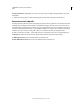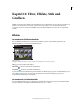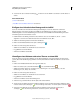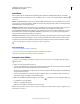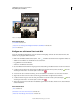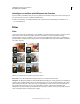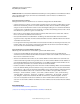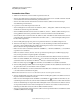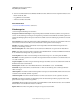Operation Manual
209
VERWENDEN VON PHOTOSHOP ELEMENTS 9
Filter, Effekte, Stile und Grafiken
Letzte Aktualisierung 10.2.2012
Fotoeffekte
Mit Fotoeffekten können Sie Ihre Bilder individuell gestalten. Klicken Sie im Effektebedienfeld auf „Fotoeffekte“
und wählen Sie eine der Unterkategorien, z. B. „Verblichenes Foto“, „Frame“, „Verschiedene Effekte“, „Einfarbig“,
„Altes Foto“.
Rahmen Mit Rahmeneffekten wenden Sie verschiedene Effekte auf die Kanten einer ausgewählten Ebene oder einen
Teil einer Ebene an. Mit einem Rahmen schaffen Sie außerdem einen Ablagebereich, in dem Sie schnell und einfach
Inhalte hinzufügen oder verändern können.
Bildeffekte Bildeffekte werden auf eine Kopie der ausgewählten Ebene angewendet. Der Effekt „Schneesturm“ lässt
ein Bild aussehen, als würde es schneien. Der Effekt „Neon-Nächte“ gibt dem Bild einen dramatischen
Neonlichteffekt. Mit Bildeffekten wie „Ölpastell“ oder „Weicher Fokus“ können Sie Farben verlaufen lassen oder ein
Bild weichzeichnen. Sie haben die Möglichkeit, Bildeffekte zu kombinieren (u. U. werden Sie jedoch aufgefordert,
Ebenen zunächst auf die Hintergrundebene zu reduzieren).
Strukturen Struktureffekte werden auf Strukturebenen eines Bildes angewendet. Sie können einem neuen, leeren Bild
eine Struktur als Hintergrund hinzufügen oder ein vorhandenes Bild mit einer Struktur versehen. Durch Anordnen
von Ebenen und Arbeiten mit Deckkraft und anderen Ebenenwerkzeugen können Sie interessante Bilder erstellen.
Bei vielen Fotoeffekten werden Filter mit geänderten Werten angewendet.
Verwandte Themen
„Verwenden des Effektebedienfelds“ auf Seite 206
„Verbessern der Arbeitsgeschwindigkeit mit Filtern und Effekten“ auf Seite 216
„Reduzieren eines Bildes auf die Hintergrundebene“ auf Seite 73
Anwenden eines Effekts
Wenn Sie mit einem Effekt experimentieren möchten, bearbeiten Sie am besten ein Duplikat, damit das Original
erhalten bleibt.
1 Führen Sie einen der folgenden Schritte aus:
• Wenn Sie einen Effekt auf eine gesamte Ebene anwenden möchten, heben Sie eine eventuell vorhandene Auswahl
auf und wählen dann im Ebenenbedienfeld die gewünschte Ebene aus.
• Möchten Sie einen Effekt auf einen Teil einer Ebene anwenden, wählen Sie mit einem beliebigen Auswahlwerkzeug
den gewünschten Bereich aus.
• Wenn Sie einen Effekt auf Text anwenden möchten, wählen Sie Text aus oder erstellen Sie Text. Verwenden Sie
dann einen beliebigen Texteffekt aus dem Inhaltbedienfeld.
2 Klicken Sie im Effektebedienfeld auf die Option „Fotoeffekte“ und führen Sie einen der folgenden Schritte aus:
• Doppelklicken Sie auf einen Effekt.
• Ziehen Sie einen Effekt auf das Bild.
• Wählen Sie einen Effekt aus und klicken Sie auf „Anwenden“.
Hinweis: In einigen Fällen werden Sie beim Anwenden eines Effekts auf ein Bild mit mehreren Ebenen aufgefordert, das
Bild zunächst zu reduzieren.